جدول المحتويات
خلايا ورقة عمل Excel عبارة عن مجموعة من الصفوف والأعمدة. بشكل افتراضي ، يظل هو نفسه لجميع الخلايا ، لكن Microsoft تسمح لنا بتغيير حجمه اعتمادًا على محتوى الخلايا. نحتاج إلى تغيير ارتفاع الصفوف وعرض الأعمدة حسب احتياجاتنا. يمكن أن تكون أكبر أو أقصر. في هذه المقالة ، ستعرف كيفية تغيير ارتفاع الصف في Excel.
تنزيل نموذج ورقة البيانات
في نموذج ورقة البيانات الخاصة بي ، هناك 3 أعمدة هي مندوب المبيعات والموقع والمنتج بما في ذلك بعض المحتويات هنا ينصب تركيزي على إظهار كيفية زيادة ارتفاع الصف عندما تكون القيم النصية أكبر من الخلية .
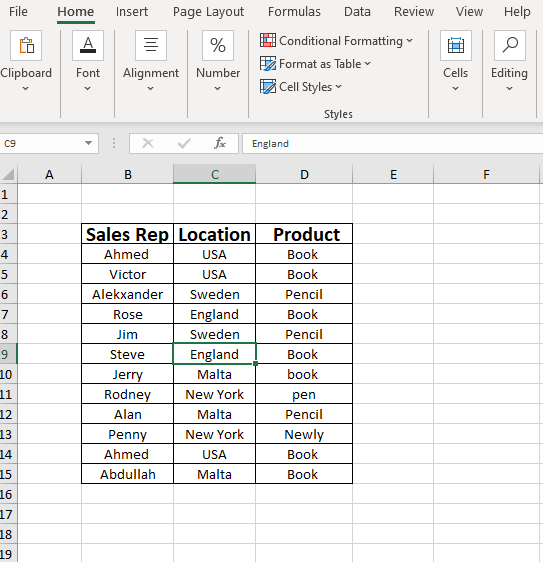
تنزيل المصنف من الرابط أدناه.
كيفية زيادة ارتفاع الصف في excel.xlsx
مقدمة من ارتفاع الخلية وحد العرض
الحجم الافتراضي لارتفاع الصف هو 15.00 بوصة مع حجم خط Calibri 11 نقطة.
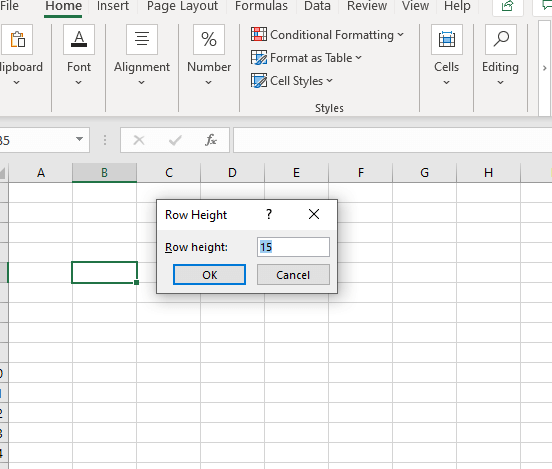
وتكون جميع الأعمدة 8.43 بوصات افتراضيًا.
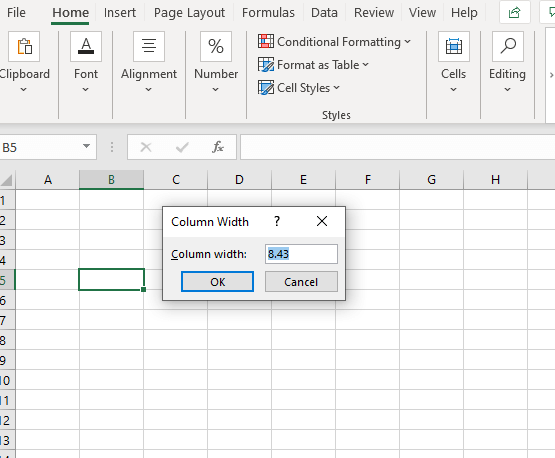
أثناء تغيير أو تغيير حجم صف أو عمود ، تحتاج إلى الحفاظ على حد.
0 2> ، إنها (0 إلى 409)طرق لتغيير ارتفاع الصف في Excel
كيفية تغيير ارتفاع الصف في Excel (7 طرق)
1) زيادة ارتفاع الصف من الشريط
في خلية الصف الافتراضية عندما نكتب شيئًا أكبر من 15 بوصة ، يصبح غير قادر على ذلكقرأ. هنا في الخلية D13 ، النص بالكامل غير مرئي لأن النص أكبر من ارتفاع الصف الافتراضي. النص هو ساعة ذكية تم إصدارها حديثًا.
لتغيير ارتفاع الصف لرؤية النص بالكامل باستخدام خيار الأشرطة أولاً ، من علامة التبويب الصفحة الرئيسية ، في علامة التبويب مجموعة الخلايا حدد تنسيق ثم حدد خيار ارتفاع الصف .
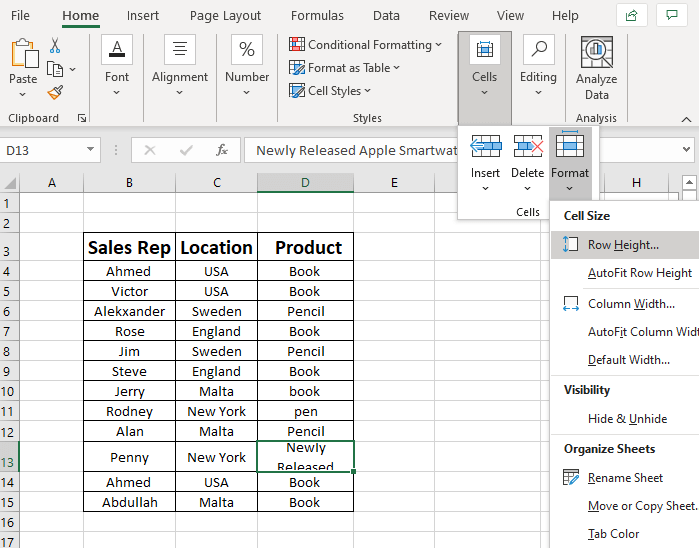
بعد تحديد ارتفاع الصف ، سيظهر مربع حوار حيث يمكنك إدراج قيمة جديدة وفقًا لمتطلباتك.

الآن أدخلت القيمة 60 ونقرت موافق .
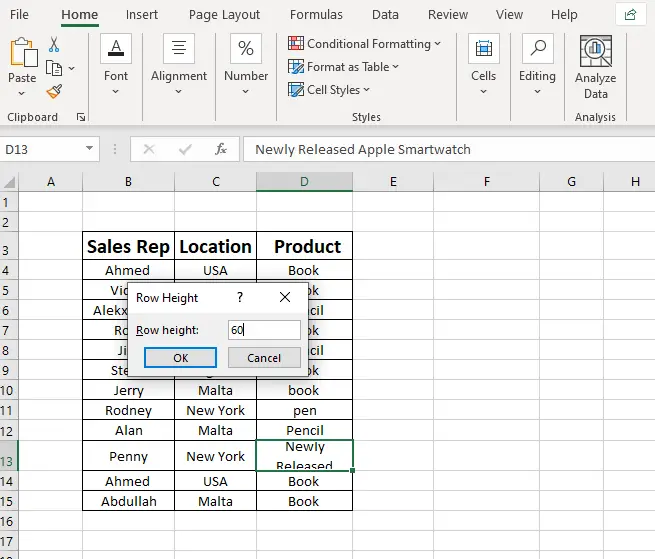
عندما ارتفاع الصف = 60 النص بأكمله مرئي .

اقرأ المزيد: كيفية الزيادة ارتفاع الصف في Excel (أعلى 4 طرق)
2) تقليل ارتفاع الصف من الشريط
في ارتفاع الصف t اكتب مربع الحوار أقل من الافتراضي القيمة ، ستنخفض ارتفاع الصف.
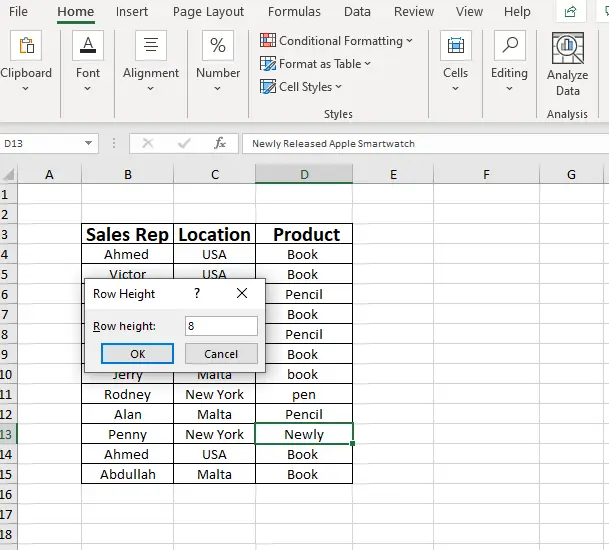
اضبط ارتفاع الصف = 8. لقد قلل من ارتفاع الصف .

3) تغيير حجم ارتفاع الصف باستخدام الأمر "الاحتواء التلقائي لارتفاع الصف"
لتغيير ارتفاع الصف تلقائيًا cally حدد الصف الذي تريد تغيير الارتفاع. أولاً ، من علامة التبويب الصفحة الرئيسية ، في المجموعة الخلايا حدد تنسيق ثم حدد احتواء تلقائي لارتفاع الصف الخيار .
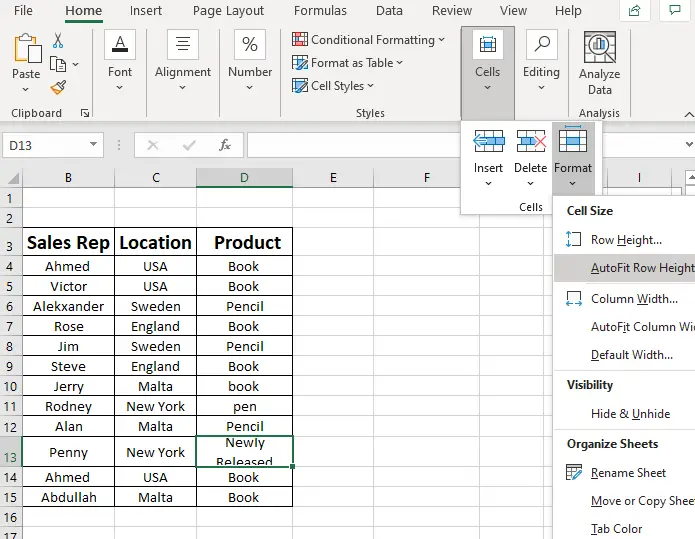
الآن الصف هو مهيأ تلقائيًا والنص بالكامل هومرئي.
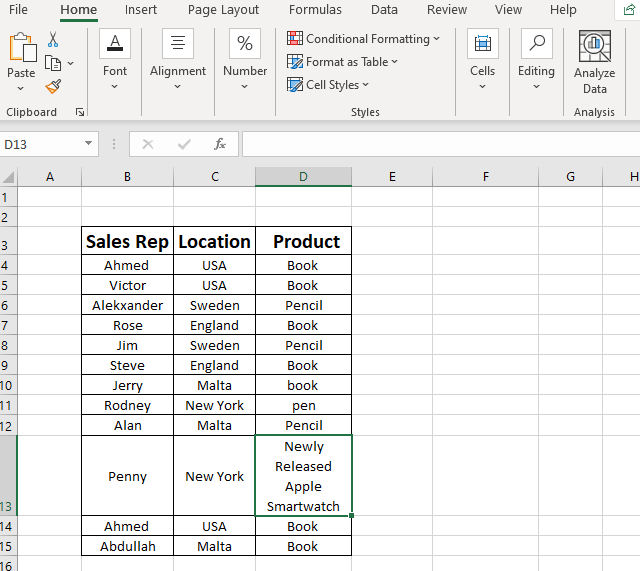
اقرأ المزيد: ارتفاع الصف التلقائي لا يعمل في Excel (حلان سريعان)
4) قم بتغيير أو زيادة ارتفاع الصف بالنقر المزدوج

لاحتواء هذا النص تلقائيًا في الخلية أولاً ، انتقل إلى رقم 13 صف ثم ضع المؤشر عند الحافة السفلية من رأس الصف عندما يتغير المؤشر إلى رمز زائد ثم انقر نقرًا مزدوجًا على هذا الرمز.

الآن يتم زيادة الارتفاع تلقائيًا لملاءمة البيانات . الآن النص بأكمله مرئي للقراءة.
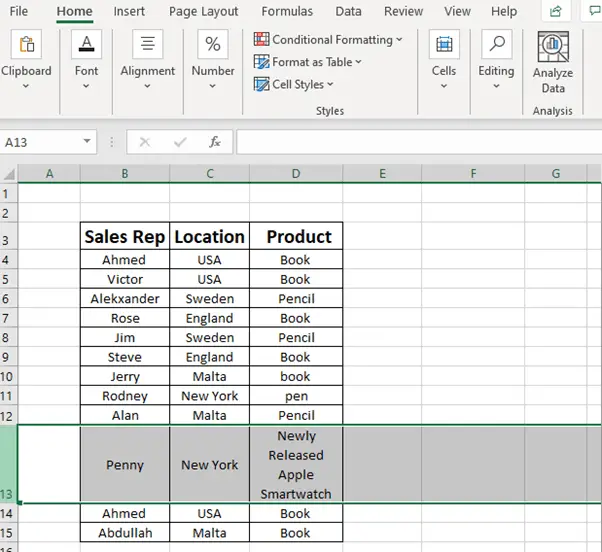
اقرأ المزيد: How to Change & amp؛ استعادة ارتفاع الصف الافتراضي في Excel
5) قم بتغيير ارتفاع الصف عن طريق سحب مفتاح الماوس أو لوحة اللمس
# زيادة ارتفاع الصف عن طريق سحب مفتاح الماوس أو لوحة اللمس
لزيادة ارتفاع الصف انتقل أولاً إلى صف الأرقام 13 و حدد الصف.
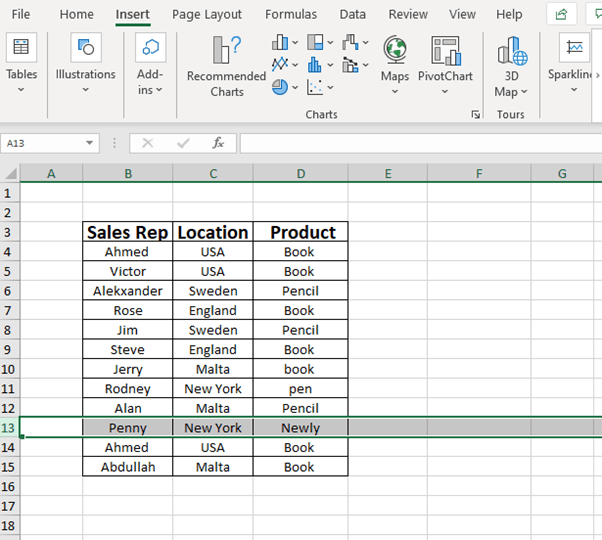
ثم ضع المؤشر في الحافة السفلية من رأس الصف . عندما يتغير المؤشر إلى رمز زائد ، ثم بالضغط على مفتاح الماوس الأيسر / لوحة اللمس اليسرى و سحبها لأسفل يمكنك زيادة ارتفاع الصف. سيُظهر أيضًا ارتفاع المتزايد t بالبكسل.
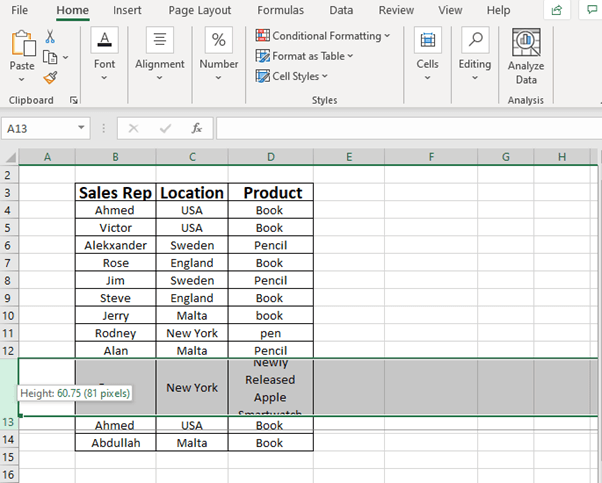
# تقليل ارتفاع الصف عن طريق سحب مفتاح الماوس أو لوحة اللمس
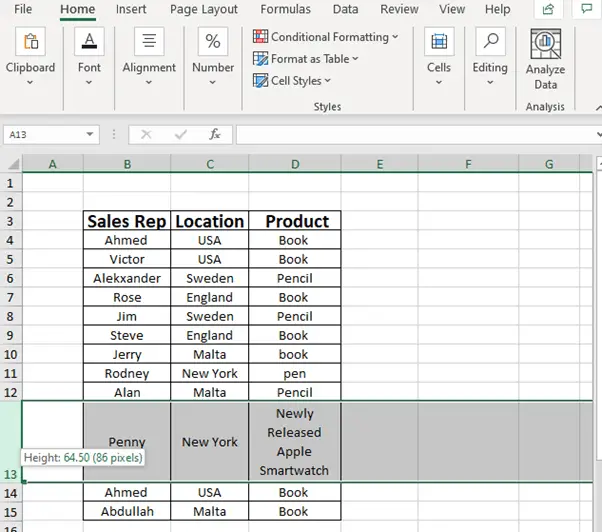
في حالة رغبتك في تقليل ارتفاع الصف ، يمكنك القيام بذلك عن طريق الضغط على اليسارمفتاح الماوس / لوحة اللمس اليسرى و يسحبانه لأعلى.
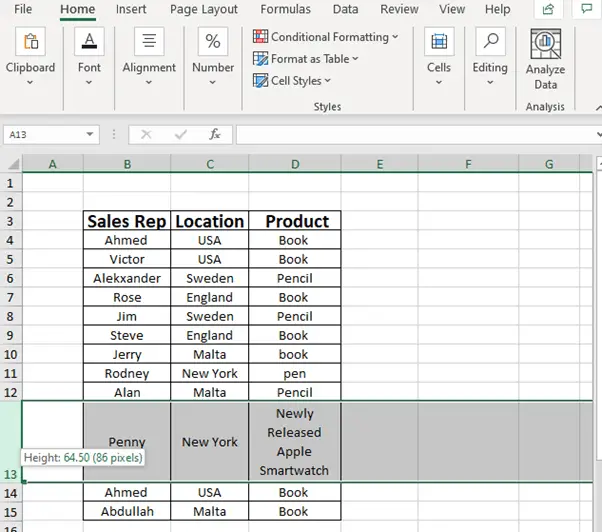
سيظهر أيضًا الارتفاع المنخفض بالبكسل.
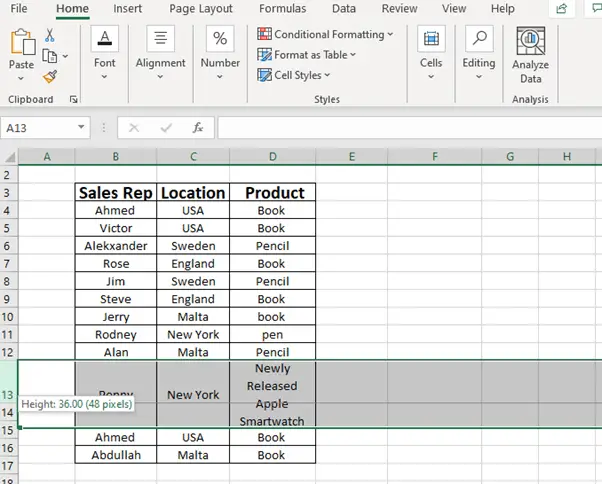
6) اختصار لوحة المفاتيح لتحديد ارتفاع الصف
# زيادة ارتفاع الصف باستخدام اختصار لوحة المفاتيح
بعض المستخدمين ودودون للغاية باستخدام اختصارات لوحة المفاتيح. إذا كنت واحدًا منهم ، فهذه الطريقة مخصصة لك فقط.
أولاً ، حدد خلايا الصف التي تريد تغيير ارتفاعها .
يمكنك فتح مربع الحوار ارتفاع الصف بالضغط على المفتاح ALT + H + O + H .

عندما تضغط على ALT + H + O واحدًا تلو الآخر ، سيفتح الخيار تنسيق
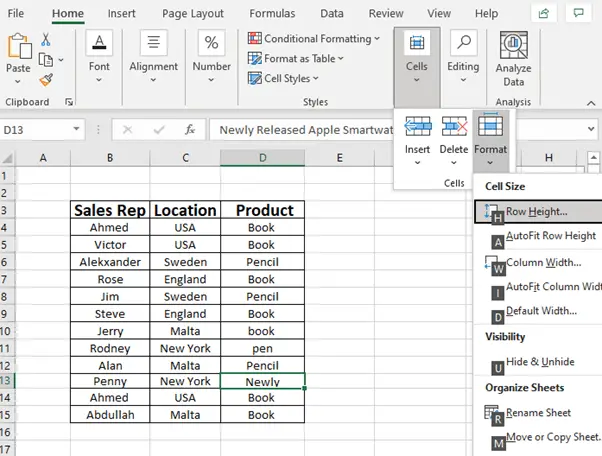
ثم بالضغط H مرة أخرى ، سيتم فتح مربع الحوار ارتفاع الصف ، ويمكنك إدراج أي قيمة وزيادة ارتفاع الصف. أدخلت القيمة 60.
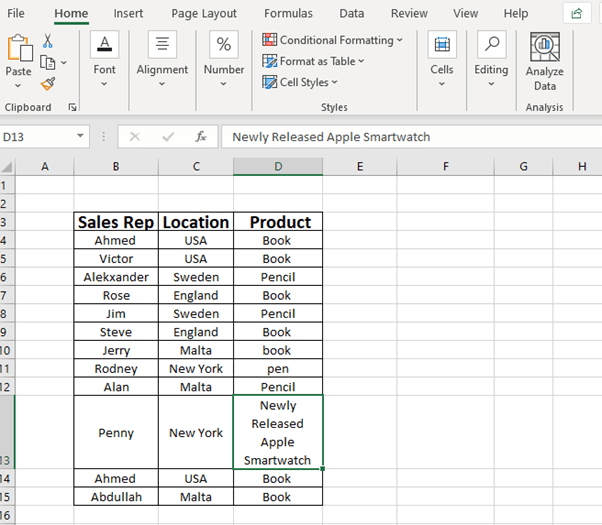
# تقليل ارتفاع الصف باستخدام اختصار لوحة المفاتيح
مرة أخرى ، اضغط على المفتاح ALT + H + O + H واحدًا تلو الآخر ثم سيتم فتح مربع الحوار ارتفاع الصف . أدخل القيمة المنخفضة. لقد أدخلت ارتفاع الصف = 5
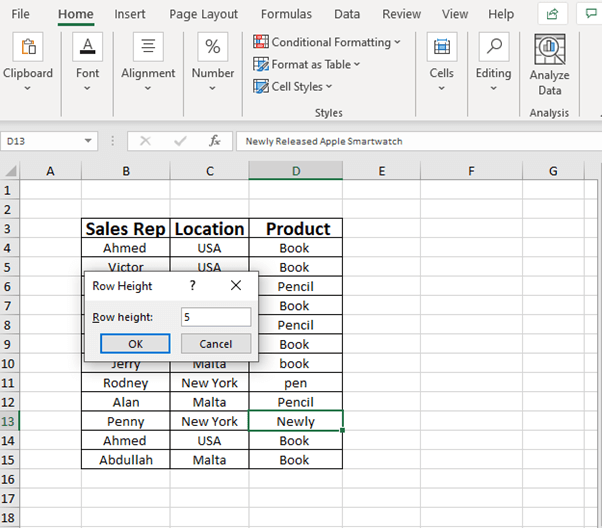
كما أدخلت ارتفاع الصف = 5 وقد تقلص الصف. أنت يمكن استخدام القيمة حسب حاجتك.
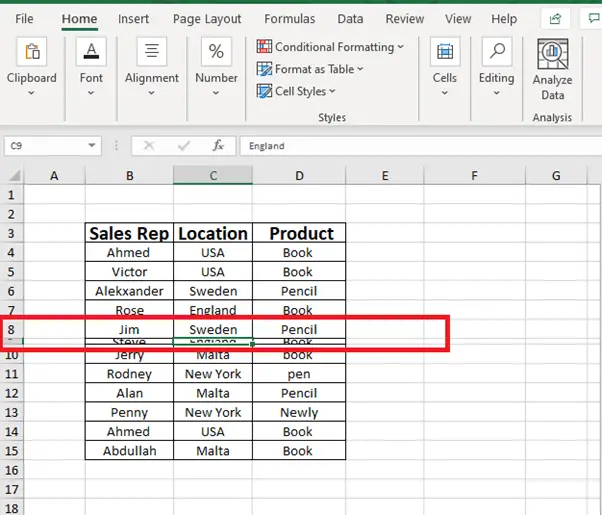
7) كيفية ضبط ارتفاع الصف بالبوصة أو السنتيمترات أو المليمترات
أولاً ، انقر فوق على ملف وسوف يأخذك الصفحة الرئيسية من هذا التحديد خيارات .
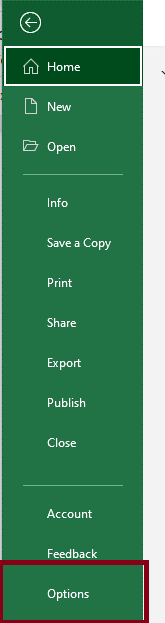
الآن ستظهر نافذة خيارات Excel جديدة. ثم حدد متقدم من ذلك وانتقل إلى العرض في لوحة اللمس ستجد وحدات المسطرة .

يمكنك تغيير الخيارات لضبط ارتفاع الصف بـ بوصة أو سم أو مليمترات .
اقرأ المزيد: كيفية ضبط ارتفاع الصف لملاءمة نص في Excel (6 طرق مناسبة)
الخاتمة
في هذه المقالة ، حاولت شرح جميع الطرق الممكنة لزيادة ارتفاع الصف مع تقليله . آمل أن يساعدك هذا الشرح في حل مشاكلك. سأكون ممتنًا لأي نوع من التعليقات أو الاقتراحات أو الأفكار أو حتى العيوب. فقط لا تتردد في إخباري.

